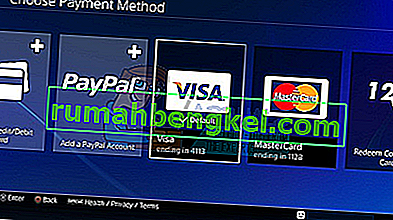O código de erro Weasel é definitivamente um dos códigos de erro mais infames que podem ocorrer aos usuários enquanto jogam Destiny e geralmente ocorre devido à perda de pacotes ou desconexão entre a rede doméstica do usuário e os servidores da Bungie. As causas usuais são saturação do ISP ou congestionamento geral da Internet. O problema também pode ser causado por uma configuração defeituosa de WiFi ou hotspot móvel.
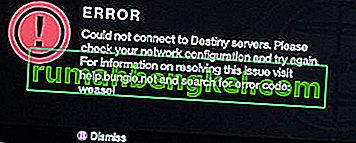
É recomendável que você tente mudar para uma conexão de Internet com fio se estiver usando Wi-Fi ou uma conexão de dados móveis para jogar e verificar se o problema ainda ocorre. Em caso afirmativo, tente seguir o conjunto de soluções apresentadas a seguir.
Solução 1: Substitua seus cabos coaxiais e divisor
Acontece que o problema com relação a esse código de erro foi causado por pessoas que tinham cabos coaxiais e divisores defeituosos usados para sua conexão com a Internet. Na maioria dos casos, essas pessoas usaram a Internet a cabo para jogar e, simplesmente, substituí-los foi capaz de resolver o problema.
Se você é um usuário de Internet a cabo e não substitui nenhum de seus equipamentos por mais de dois anos, talvez deva entrar em contato com um técnico da empresa de cabo ou simplesmente comprar e substituir os cabos e o divisor você mesmo.
Solução 2: convites do clã
Parece que o problema foi causado por um sistema de convite de clã defeituoso e esta parece ser a principal preocupação para a maioria das pessoas que lutam com o código de erro Weasel. Quando alguém o convida para um clã, essa hora é a hora mais provável em que o erro ocorre. Certifique-se de que você não tem convites de clãs pendentes para evitar o recebimento dessa mensagem de erro até que a equipe da Bungie resolva o problema.
- Peça ao administrador do clã para expulsá-lo do clã em que você se juntou para excluir o convite e evitar a mensagem de erro.
- Uma maneira alternativa de evitar o problema é verificar na Bungie.net se você tem um novo convite de clã na página de membros. Se o fizer, junte-se ao clã e abandone-o imediatamente para evitar o recebimento da mensagem de erro.

Solução 3: Criar uma nova conta PSN (somente usuários do PlayStation)
A criação de uma nova conta PSN (PlayStation Network) parece ter ajudado os usuários de todo o mundo a consertar o código de erro relacionado ao Weasel enquanto jogava Destiny. Todo o processo pode parecer muito simplesmente para fazer o jogo funcionar, mas parece ser uma das únicas maneiras de jogar normalmente até que a equipe da Bungie resolva o problema.
Os pré-requisitos para criar uma nova conta PSN são que um usuário local precisa estar conectado a uma conta PlayStation Network (PSN) para jogar online ou comprar jogos e outros conteúdos da PlayStation Store.
- Inicie seu PS4 e navegue até Novo usuário >> Criar um usuário ou usuário 1 na tela de login do PlayStation.
- Isso deve criar o usuário local no próprio PS4, não uma conta PSN.
- Selecione Próximo >> Novo na PlayStation Network? Crie uma conta> Inscreva-se agora.
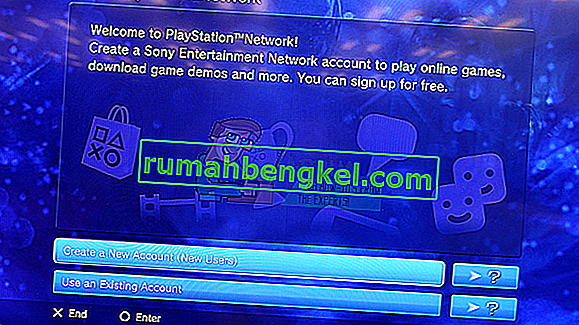
- Se você selecionar Ignorar, poderá escolher o avatar e o nome do usuário local e jogar offline imediatamente. Vá para o seu avatar na tela inicial do PS4 para se inscrever no PSN mais tarde.
- Se esta for a primeira vez que você está usando este PS4, vá para o Perfil do Usuário 1 na tela inicial do PS4 e insira seus detalhes e preferências e selecione Avançar em cada tela.
- Se você tiver menos de 18 anos ao inserir sua data de nascimento, criará um usuário local para jogar offline e precisará pedir a um adulto para aprovar a conta mais tarde.
- Não forneça uma data de nascimento anterior porque é contra os Termos de Uso da PSN fornecer informações falsas.
- Se você tem mais de 18 anos e deseja usar seu cartão de crédito ou débito na PlayStation Store, certifique-se de que o endereço inserido aqui corresponda ao endereço de cobrança do cartão.
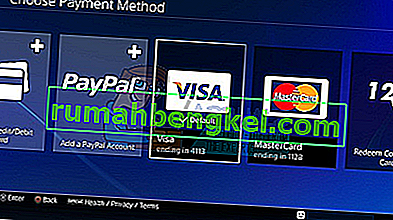
- Certifique-se de ter acesso ao endereço de e-mail inserido, pois será necessário verificá-lo.
- Crie uma ID online e insira seu nome e sobrenome. Sua ID online é seu nome visível publicamente que outros usuários da PSN verão.
- Escolha suas configurações de Compartilhamento, Amigos e Mensagens (três telas). Estes são apenas para sua conta; eles não afetam o que outros usuários do PS4 verão.
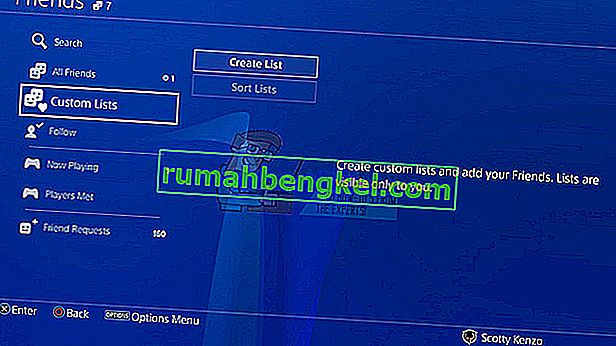
- Se você for menor de 18 anos, a criação da conta termina aqui e você pode pedir a um adulto para entrar com sua conta para autorizar o acesso à PSN ou jogar offline até que ele o faça.
- Verifique seu e-mail e clique no link de verificação. Se você não recebeu um e-mail de verificação de conta, verifique as pastas de spam e lixo eletrônico.
- Se você ainda não conseguir encontrá-lo, selecione Ajuda para alterar seu endereço de e-mail ou peça para reenviarmos o e-mail. Selecione Entrar com o Facebook para vincular suas contas PSN e Facebook ou Faça isso mais tarde.

- Agora você tem uma nova conta PSN e pode usá-la para experimentar e testar o jogo e verificar se o código de erro Weasel ainda aparece em seu computador.
Solução 4: desvincular o aplicativo Destiny do telefone
Parece que isso funcionou para vários usuários que relataram que desvincular o aplicativo Destiny de sua conta funcionou para eles. O aplicativo é um aplicativo complementar para smartphones que pode ser útil em muitos casos, mas parece que excluí-lo ou desvinculá-lo é uma forma de resolver o problema.
- Faça login na Bungie.net usando o método de autenticação que NÃO está sendo removido nas etapas abaixo.
- Navegue até a página Configurações e clique em “Contas e vinculação”.

- Clique em “Desvincular” ao lado do método de autenticação do aplicativo para removê-lo de sua conta.
- Como alternativa, você pode simplesmente desinstalá-lo de seu smartphone segurando seu ícone na lista de aplicativos e arrastando-o para o botão de desinstalação, se estiver usando um Android.
- Se você estiver usando um iPhone, segure um dos aplicativos do menu onde todos os aplicativos estão localizados e eles começarão a se mexer. Pequenos botões “x” aparecerão na maioria deles, então localize o Destiny e exclua-o clicando no botão “x” e confirmando sua escolha.
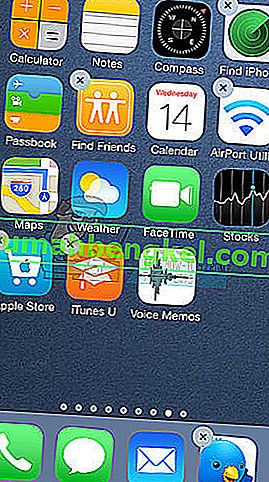
Solução 5: limpe o cache do Xbox One
Limpar o cache ajudou várias pessoas a lidar com o erro Weasel no Xbox One e esse processo deve ser bastante útil. No entanto, certifique-se de que todos os seus jogos estejam sincronizados online e com backup, pois esse processo pode acabar excluindo-os da memória do Xbox One local. Existem duas maneiras de excluir o cache no Xbox One:
- Pressione e segure o botão liga / desliga na parte frontal do console Xbox até que ele desligue completamente.
- Desconecte a fonte de alimentação da parte traseira do Xbox. Pressione e segure o botão liga / desliga no Xbox várias vezes para garantir que não haja energia restante e isso limpará o cache.

- Conecte a fonte de alimentação e espere até que a luz localizada na fonte de alimentação mude de branco para laranja.
- Ligue o Xbox novamente como faria normalmente e verifique se o código de erro Weasel ainda aparece quando você inicia Destiny ou Destiny 2.
Alternativo:
- Navegue até as configurações do Xbox One e clique em Rede >> Configurações avançadas.
- Role para baixo até a opção Endereço Mac alternativo e escolha a opção Limpar que aparece.

- Você será solicitado a escolher se realmente deseja fazer isso, pois o console será reiniciado. Responda afirmativamente e seu cache deve ser limpo agora.
Nota: Se você estiver em um PS4, tente limpar o cache e veja se isso ajuda no seu caso.
Solução 6: Consoles PowerCycling
Em alguns casos, o problema é causado por configurações de inicialização incorretas e dispara esse erro específico. Portanto, nesta etapa, iremos religar completamente nossos consoles para nos livrarmos desse problema. Por isso:
- Desconecte o roteador de Internet e o console da tomada da parede.

- Pressione e segure o botão liga / desliga na parte traseira do roteador e na parte frontal do console por pelo menos 15 segundos.
- Conecte o roteador e a parte de trás do console e pressione o poder botão para ligá-los.

- Aguarde até que o acesso à Internet seja concedido e verifique se o problema persiste.
Nota: Também é recomendado alterar o seu tipo de NAT em qualquer console em que você está jogando e habilitá-lo para permitir que o jogo se conecte aos seus servidores. Além disso, tente verificar se o salvamento cruzado está habilitado para o jogo se você o jogar em vários consoles. Se nada mais funcionar, tente usar uma VPN e verifique se o problema foi corrigido.